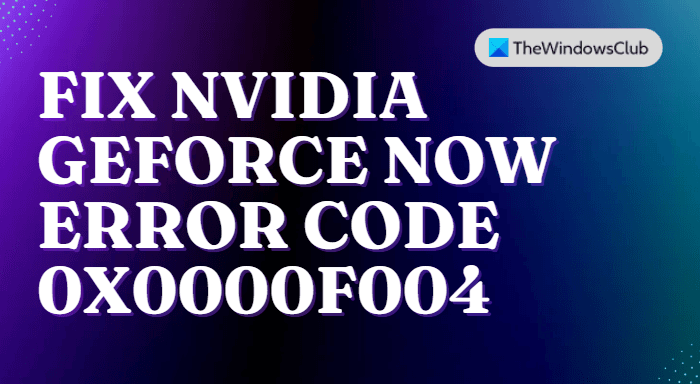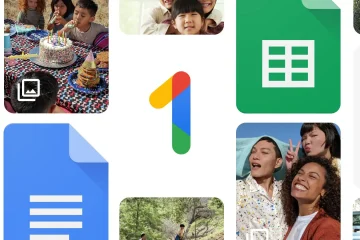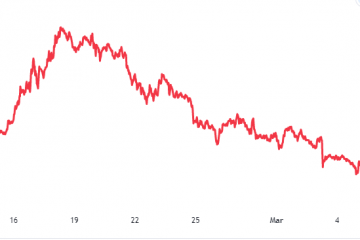NVIDIA GeForce Experience giúp duy trì cập nhật trình điều khiển GPU, tự động tối ưu hóa cài đặt trò chơi để có hiệu suất tốt nhất và quay video trong trò chơi. Những người thích chơi game với card đồ họa của NVIDIA sẽ thấy GeForce Experience là một sự bổ sung đáng hoan nghênh. Tuy nhiên, một số người dùng báo cáo nhận được Mã lỗi 0X0000F004 khi cố gắng phát trực tuyến trò chơi thông qua các dịch vụ trò chơi trên đám mây. Nếu bạn đang gặp phải sự cố tương tự, bạn có thể thấy hướng dẫn này hữu ích trong việc giải quyết lỗi NVIDIA GeForce Experience trên máy tính Windows của mình.
Thông báo lỗi bạn nhận được khi gặp sự cố này như sau:
Đã xảy ra sự cố khi bắt đầu phiên của bạn. Hãy thử lại.
MÃ LỖI: 0X0000F004
Sửa mã lỗi NVIDIA GeForce Now 0X0000F004
Trong bài viết này, chúng ta sẽ xem xét các giải pháp để khắc phục lỗi 0X0000F004 với NVIDIA GeForce Experience trên PC Windows. Trước khi thực hiện các bước, chúng tôi khuyên bạn nên khởi động lại máy tính của mình và khởi chạy GeForce Experience để xem nó có hoạt động hay không. Nếu lỗi vẫn tiếp diễn, hãy thử các đề xuất dưới đây trong phần sau để giải quyết vấn đề.
Khởi chạy lại GeForce Experience Kiểm tra trạng thái GeForce Now Service Kiểm tra Windows Update Kiểm tra các dịch vụ trình điều khiển hiển thị NVIDIA Cho phép tất cả các dịch vụ liên quan đến GeForce ExperienceCập nhật trình điều khiển đồ họa NVIDIA Cài đặt GeForce Experience
Bây giờ chúng ta hãy xem chúng chi tiết:
1] Khởi chạy lại GeForce Experience
GeForce Experience là một chương trình phần mềm được cung cấp bởi NVidia Corporation, dễ bị lỗi giống như bất kỳ chương trình nào khác. Hầu hết thời gian, việc khởi chạy lại ứng dụng thường sẽ khắc phục được sự cố. Bạn cũng có thể thử chạy GeForce Experience với tư cách quản trị viên và xem liệu nó có giải quyết được sự cố hay không.
2] Kiểm tra trạng thái GeForce Now Service
Điều tiếp theo bạn nên làm là đảm bảo NVIDIA không xử lý sự cố máy chủ có thể ảnh hưởng đến dịch vụ chơi game đám mây GeForce Now. Nếu bạn đang gặp sự cố này, hãy truy cập trang trạng thái máy chủ GeForce Now và kiểm tra xem có bất kỳ cờ đỏ nào cho biết sự cố máy chủ.
Nếu bạn thấy rằng Dịch vụ toàn cầu của NVIDIA gặp sự cố, bạn có thể không thể làm gì để khắc phục sự cố. Trong trường hợp đó, bạn không có lựa chọn nào khác ngoài việc đợi các nhà phát triển khắc phục sự cố. Tuy nhiên, nếu trang trạng thái không liệt kê bất kỳ sự cố máy chủ nào, bạn nên chuyển sang đề xuất tiếp theo.
3] Kiểm tra Windows Update
Đôi khi, Bản cập nhật Windows cũng có thể dẫn đến tình trạng như vậy các loại vấn đề. Trong trường hợp đó, bạn có thể điều hướng đến ứng dụng Cài đặt và xem liệu dịch vụ trình điều khiển NVIDIA có cần được cập nhật hay không. Để thực hiện việc này, hãy làm theo các bước sau:
Nhấn phím Windows + I để mở ứng dụng Cài đặt, nhấp vào Tùy chọn nâng cao ở khung bên phải, cuộn xuống phần Tùy chọn bổ sung và nhấp vào Cập nhật tùy chọn. để mở rộng nó, để bây giờ bạn có thể kiểm tra xem có bản cập nhật trình điều khiển NVIDIA hay không. Khi bạn đã tìm thấy bản cập nhật, hãy đảm bảo cài đặt nó và khởi động lại chương trình. Kiểm tra xem sự cố đã được giải quyết chưa.
4] Kiểm tra Dịch vụ Trình điều khiển Hiển thị NVIDIA
Giải pháp này yêu cầu bạn kiểm tra Dịch vụ Trình điều khiển Hiển thị NVIDIA và đảm bảo chúng có các loại Khởi động sau trong Trình quản lý Dịch vụ:
NVIDIA Display Container LS-Dịch vụNVIDIA FrameView SDK tự động-Hướng dẫn sử dụng Dịch vụ NVIDIA GeForce Experience-Bộ chứa NVIDIA LocalSystem tự động (Khởi động trễ)-Bộ chứa Dịch vụ MạngNVIDIA-Hướng dẫn sử dụng
5] Cho phép tất cả các dịch vụ liên quan đến GeForce Experience
GeForce Experience dựa vào một số dịch vụ để nó hoạt động đúng cách, và tất cả t hem phải được phép khắc phục sự cố. Để thực hiện việc này, hãy làm theo các bước sau:
Nhấp chuột phải vào Start và chọn Run commandType services.msc trong hộp văn bản và nhấn EnterScroll xuống qua danh sách và tìm NVIDIA Telemetry Container trong danh sách. nhấp vào nó và chọn Thuộc tính.Từ cửa sổ Thuộc tính, chọn tab Đăng nhập, nhấp vào tài khoản Hệ thống cục bộ, sau đó chọn hộp bên cạnh Cho phép dịch vụ tương tác với màn hình. Tiếp theo, nhấp vào tab Chung và đảm bảo trạng thái Dịch vụ là Chạy bộ. Nếu không, hãy nhấp vào nút Bắt đầu, chọn Áp dụng và sau đó chọn OK để lưu các thay đổi của bạn. Tương tự, định vị và đảm bảo các dịch vụ NVIDIA sau đang chạy trong danh sách Dịch vụ.NVIDIA Display Container LSNVIDIA LocalSystem ContainerNVIDIA NetworkService Container
Trong trong trường hợp bạn thấy dịch vụ NVIDIA không chạy, hãy nhấp chuột phải vào dịch vụ đó và nhấp vào nút Bắt đầu.
6] Cập nhật trình điều khiển đồ họa NVIDIA
Bạn cũng có thể gặp sự cố này nếu trình điều khiển đồ họa bị hỏng hoặc lỗi thời. Do đó, nếu sự cố vẫn tiếp diễn, bạn nên cập nhật trình điều khiển đồ họa NVIDIA và kiểm tra xem nó đã được khắc phục chưa.
7] Cài đặt lại GeForce Experience
Phương pháp này yêu cầu bạn gỡ cài đặt GeForce Trải nghiệm và cài đặt lại nó từ trang web chính thức của nó. Để thực hiện việc này, hãy làm theo các bước sau:
Nhấp chuột phải vào nút Bắt đầu và chọn Ứng dụng và tính năng từ danh sách menu. Định vị GeForce Experience và nhấp vào ba dấu chấm bên cạnh. Nhấp vào nút Gỡ cài đặt và làm theo hướng dẫn trên màn hình để hoàn tất quá trình.
Khi bạn đã gỡ cài đặt ứng dụng thành công, bạn cần tải xuống ứng dụng từ trang web NVIDIA và cài đặt lại nó.
GeForce Experience là gì?
GeForce Experience luôn cập nhật trình điều khiển GPU của bạn , tối ưu hóa cài đặt trò chơi của bạn để chơi trò chơi mượt mà và cho phép bạn quay video trò chơi. Ứng dụng mang đến cho bạn một cách dễ dàng để chia sẻ những kỷ niệm trò chơi điện tử mà bạn tạo ra với bạn bè.
NVIDIA GeForce hiện có cung cấp trò chơi miễn phí không?
NVIDIA GeForce hiện cung cấp một trong những thiết bị đáng tin cậy nhất dịch vụ phát trực tuyến trò chơi hiện có trên thị trường. Tuy nhiên, dịch vụ này không miễn phí; bạn sẽ cần phải trả phí bảo hiểm nếu bạn muốn có trải nghiệm hàng đầu.
Liên quan: Sửa lỗi NVIDIA GeForce Experience HRESULT E_FAIL.